Windows 11은 컴퓨터를 사용하는 여러 사용자에 대해 여러 사용자 계정을 만들 수 있는 권한을 제공합니다. 그러나 모든 사용자에게 관리자가 가진 모든 액세스 권한이 필요합니까? 기필코 아니다! 여기에서 사용자 계정 유형을 변경하는 것이 중요합니다. 다른 사용자와 PC를 공유하는 경우 다른 사용자가 PC에서 수행할 수 있는 작업을 제한할 수 있습니다.
관리자 계정이 있으면 컴퓨터에 제한 없이 액세스할 수 있습니다. 새 소프트웨어를 설치하고 시스템 파일을 관리할 수 있습니다. 표준 사용자 계정에는 이러한 권한이 없습니다. 또한 표준 사용자 계정을 사용하면 새 사용자 생성과 같은 시스템 전체 작업을 수행할 수 없습니다. 관리자 권한이 필요한 기존 프로그램을 운영하려면 관리자 계정이 다시 필요합니다. 물론 이러한 종류의 제한은 PC를 다른 사람과 공유할 때 매우 유용합니다.
이 문서에서는 4가지 다른 방법을 사용하여 사용자 계정의 사용자 계정 유형을 표준과 관리자 간에 전환하는 방법을 자세히 설명합니다.
목차
방법 1: 설정 응용 프로그램을 통해
1 단계: 클릭 계정 옵션 왼쪽 창 창유리. 에서 오른쪽 창 창, 클릭 가족 및 기타 사용자.
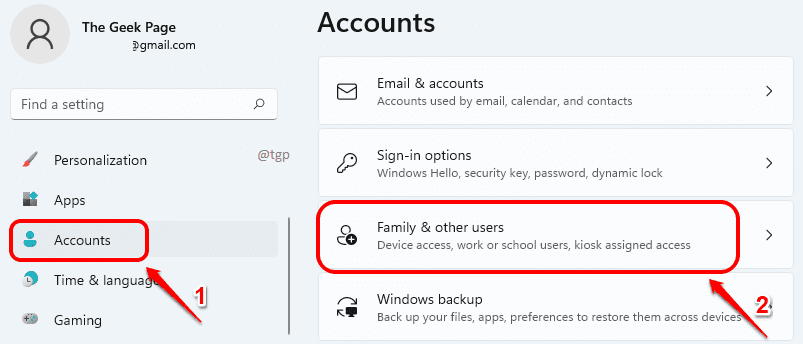
2 단계: 아래로 스크롤 그리고 찾아 다른 사용자 부분. 이 섹션에서, 사용자 계정을 클릭 계정 유형을 수정하려는 계정을 확장합니다.
다음과 같이 계정 유형 변경 관련된 버튼입니다.
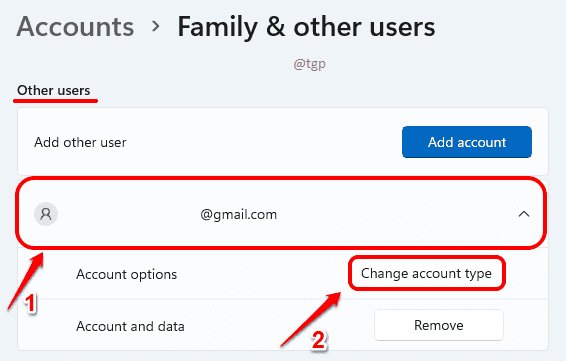
3단계: 에서 계정 유형 변경 창에서 옵션과 연결된 드롭다운 화살표를 클릭합니다. 계정 유형.

4단계: 이제 다음 중에서 선택할 수 있습니다. 관리자 또는 기준사용자 선택한 계정의 계정 유형 완료되면 다음을 누르십시오. 좋아요 단추.

방법 2: 사용자 계정 설정을 통해
관리자 권한으로 로그인한 경우 Netplwiz라는 다른 도구를 사용하여 사용자 계정 유형을 변경할 수 있습니다.
1 단계: 실행 운영 창을 눌러 승리 + R 단축키 조합. 입력 넷플위즈 그리고 치다 좋아요 단추.

2 단계: 사용자 계정 창에서 계정 유형을 변경하려는 사용자 계정을 클릭합니다. 선택했으면 다음을 클릭하십시오. 속성 단추.

3단계: 클릭 그룹 멤버십 탭. 이제 변경하려는 계정 유형을 선택하십시오. 때리다 적용하다 그리고 확인 버튼.
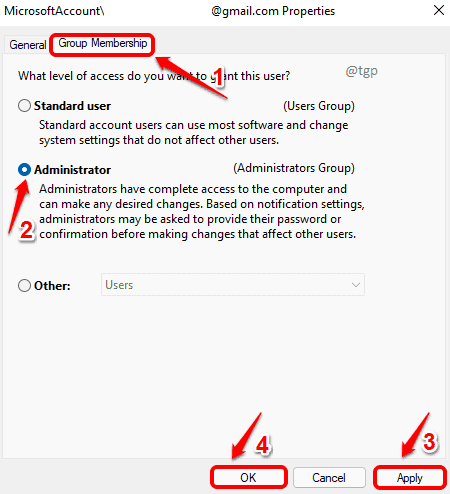
참고: 다른 그룹 멤버십 탭에서 사용자 계정 유형을 선택하면 표준 및 관리 사용자 외에 다음과 같은 옵션이 제공됩니다. 손님 사용자 계정, 기기 소유자 사용자 계정, 복제됨 사용자 계정 등을 선택할 수 있습니다.
방법 3: 제어판을 통해
1 단계: 작업 표시줄에서 찾다 상.

2 단계: 이제 검색창에서 유형 ~에 제어판 그리고 클릭 제어판 검색 결과에서.

3단계: 다음과 같이 섹션 아래 사용자 계정, 다음 링크를 클릭하십시오. 계정 유형 변경.
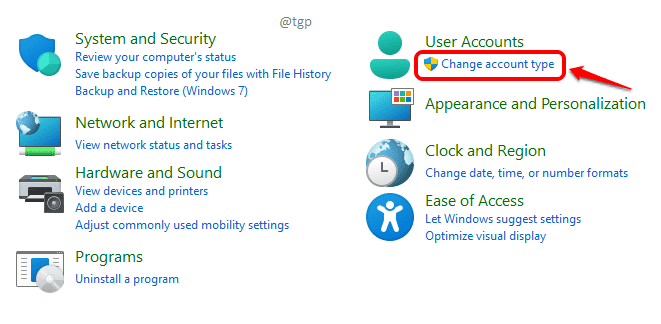
4단계: 다음 단계에서 사용자 계정 선택 사용자 계정 유형을 수정하려는

5단계: 에 왼쪽 창에서 다음 링크를 클릭하십시오. 계정 유형 변경.
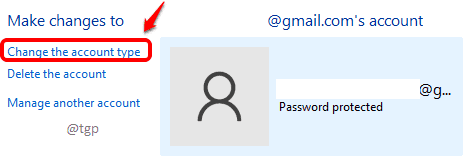
6단계: 여기에서 선택할 수 있는 옵션이 있습니다. 기준 그리고 관리자 선택한 계정의 사용자 계정.
필요한 라디오 버튼을 클릭한 후 계정 유형 변경 단추. 그게 다야

방법 4: 명령 프롬프트를 통해
1 단계: 클릭 찾다 작업 표시줄의 아이콘입니다.
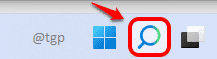
2 단계: 입력 명령 프롬프트 검색창에서 클릭하고 관리자 권한으로 실행 옵션.

3단계: 이제 계정 유형을 관리자 계정, 복사 붙여 넣기 다음과 같은 명령 그리고 치다 입력하다 열쇠.
net localgroup 관리자 [USERNAME] /추가
참고: 반드시 교체하십시오. [사용자 이름] 사용자 계정의 실제 사용자 이름으로.
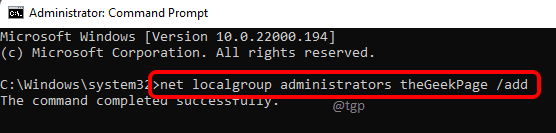
4단계: 원하는 경우 제거하다 사용자 계정의 관리자 권한으로 다음을 수행할 수 있습니다. 복사 붙여 넣기 다음과 같은 명령 그리고 치다 입력하다 열쇠.
net localgroup 관리자 [USERNAME] /del
참고: 이전과 마찬가지로 교체하십시오. [사용자 이름] 실제 계정으로.

단계를 수행하는 동안 문제가 발생한 경우 의견에 알려주십시오. 기사가 유용했기를 바랍니다.


